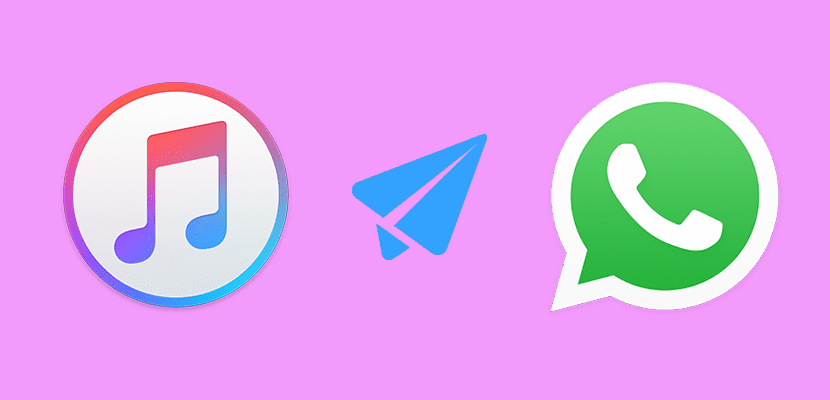
Kuigi tuleb tunnistada, et kuna Facebook ostis WhatsAppi, on seda rakendust sagedamini uuendatud ja see sisaldab palju huvitavaid uudiseid, võiksite alati planeedi enimkasutatavalt sõnumsiderakenduselt palju rohkem küsida. Näiteks, kuna see võimaldab meil dokumente saata, ei oleks see valus jagage muusikat iPhone'ist WhatsAppi kaudu. Kuid kui te ametlikult ei saa, võime alati leida väikese nipi, mis võimaldab meil teatud piirangust mööda minna.
Pole saladus, et iOS pole nii avatud süsteem kui Android, mis paneb meid mõnikord sama ülesande täitmiseks rohkem samme astuma, kuid saata muusikat WhatsAppi kasutamine meie iPhone'ist ei ole keeruline ega kallis ülesanne, kuna saame laule jagada tasuta rakenduste, näiteks Documents 5 abil. Siin pakume välja paar viisi, kuidas iPhone'ist lugusid WhatsAppi kaudu saata.
Saada MP3 WhatsAppiga koos dokumentidega 5
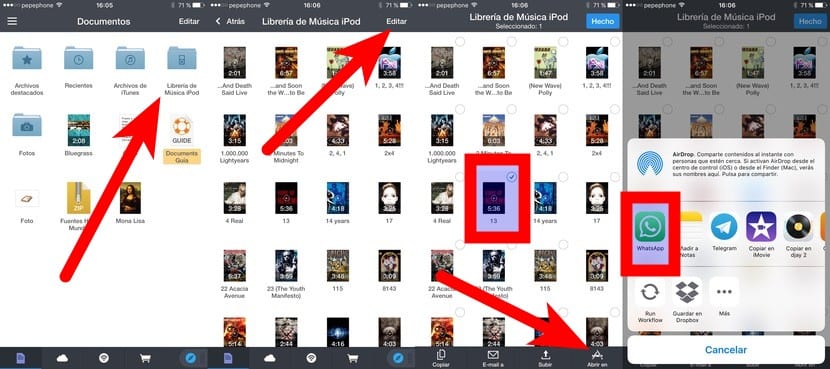
Nagu ma juba eelmises lõigus mainisin, on üks rakendustest, mis võimaldavad meil muusikat WhatsAppi kaudu saata ja täiesti tasuta, dokumendid 5, igat tüüpi dokumentide vaataja, mis võimaldab meil neid ka jagada. Kuigi kui me seda teame, tundub see protsess lihtne, pean tunnistama, et see ei pruugi olla nii intuitiivne kui muud meetodid. Selleks, et mitte segi ajada, järgige juhiseid WhatsAppi lugude saatmiseks dokumentide 5 abil:
- Kui meil pole rakendust installitud, on loogiline, et esimene samm on alla laadida Documents 5 App Store'ist ja installida rakenduslae alla).
- Nüüd avame dokumendid 5.
- Järgmises etapis avame kausta "iPod Music Library".
- Kui olete kaustas sees, puudutame nuppu "Muuda".
- Valime välja lood, mida soovime saata.
- Puudutame valikut "Ava sisse".
- Järgmisena valime nende kuvatavate valikute hulgast valiku „WhatsApp”.
- Lõpuks valime kontakti, kellele soovime laulu saata.
Töölaadiga saatke WhatsAppi laule
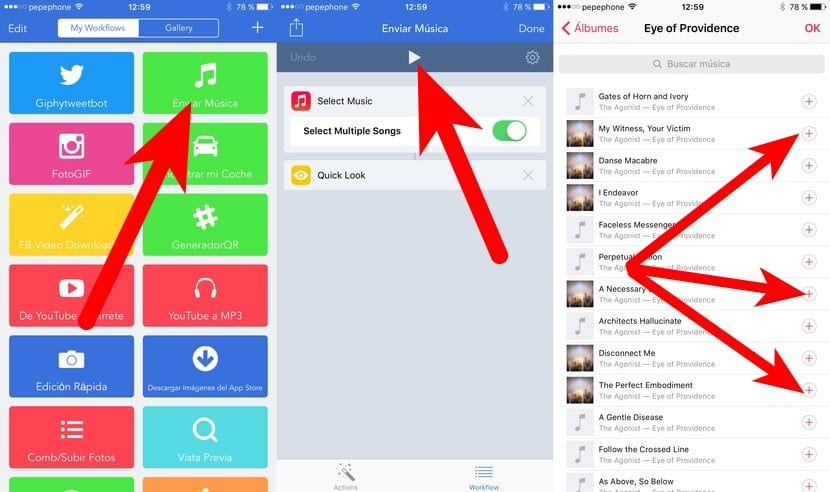
Hea. Oleme juba rääkinud tasuta meetodist WhatsAppi laulude saatmiseks. Nüüd on käes makseviisi kord, mida tavaliselt kasutan. See on selle kasutamise abil Töövoo, väga võimas rakendus, mida võime kirjeldada kui iOS-i Automatorit. Kirjutamise ajal on Workflow a hind 2.99 €, kuid see on väärt iga senti, mida nad meilt küsivad. Tegelikult maksin 4.99 eurot ja see tundub endiselt odav. Töövoo abil WhatsAppi lugude saatmiseks järgige järgmisi samme.
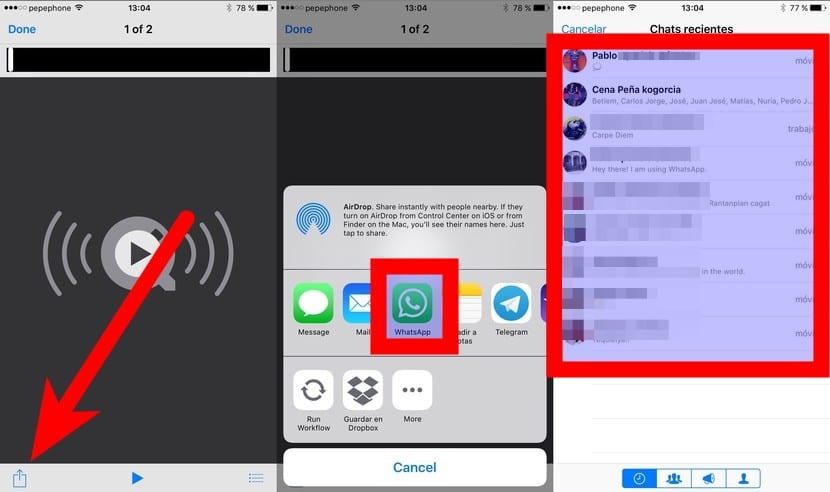
- Kui meil pole töövoogu installitud, nagu Documents 5 puhul, on esimene samm minna App Store'i ja installida. Selle saate alla laadida saidilt SIIT.
- Samuti peame looma töövoo, mis võimaldab meil kohalikult salvestatud lugusid välja võtta ja jagada. Mõni aeg tagasi lõin lihtsa, kuid tõhusa, mille teil on SIIN. Peate selle avama rakendusega Workflow.
- Seejärel avame töövoo ja käivitame 2. etapis alla laaditud töövoo "Saada muusika". Selle käivitamiseks peame puudutama pildil näidatud taasesitusnuppu.
- Järgmisena avaneb rakendus iOS Music sarnane liides. Siin peame valima laulud, mida me tahame saata. Soovi korral võime valida mitu.
- Selle töövoo hea külg on see, millega ma tavaliselt oma töö lõpetan, ja see on see, et viimane samm on eelvaade, see tähendab, et me võiksime seda lugu mängida, kui puudutaksime esitusnuppu. Ma ütlen, et see on hea, sest jagamisikooni puudutades võime laulu saata WhatsAppi, aga ka mõne muu ühilduva rakenduse kaudu. Selle selgitusega peame selles etapis puudutama jagamise ikooni.
- Järgmises etapis valime WhatsApp.
- Lõpuks valime kontakti, kellele soovime laulu saata.
Saada MP3 WhatsAppilt koos kolmandate osapoolte rakendustega, mis seda võimaldavad
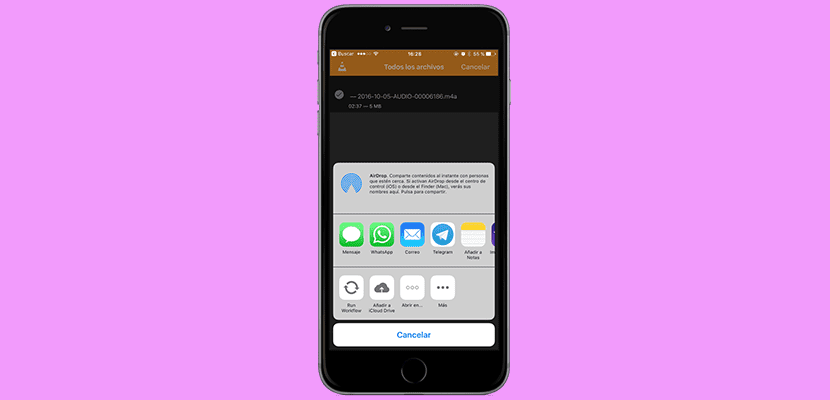
Tegelikult on rakendus Apple Music üks väheseid, mis ei võimalda teil muusikat otse rakendusest jagada. Mida see tähendab? No mida kui meil on laul mõnes muus rakenduses salvestatud, nagu VLC või Ace Player, saame puudutada jagamisnuppu nii et ilmuksid rakendused, kuhu saame neid saata, nende hulgas on ka WhatsApp.
Laulude saatmine kolmandate osapoolte rakendustest võib olla erinev, kuid neil kõigil on ühine mõte: me peame leidke jagamise ikoon ja puudutage seda ja seejärel valige sihtkohaks WhatsApp. Näiteks VLC-s peame kõigepealt puudutama Redigeerimist, seejärel märkima faili ja lõpuks puudutama jagamise ikooni.
Kuidas salvestada WhatsAppile saabunud lugusid
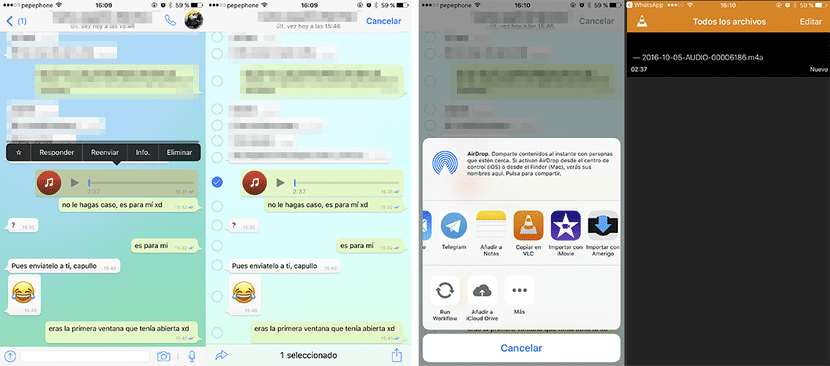
Salvestage lood mis meile WhatsApp on saatnud, pole keeruline ülesanne, kuid selle saamiseks peame minema ka App Store'i. Seletan, kuidas neid näiteks VLC (tasuta multimeediumipleier) abil salvestada, kuid selle saab salvestada mis tahes muus ühilduvas rakenduses või pilves. Peame järgima neid samme:
- Valikute nägemiseks puudutame ja hoidke all vastuvõetud helifaili. Kui teil on 3D Touchiga iPhone, olge puudutussurvega ettevaatlik; kui me läheme liiga kaugele, ei saa see aru, mida me tahame, ja kuna 3D Touchi žest puudub, ei tee see midagi. Peate puudutama sama jõuga, millega vibreerime rakendusi, et neid avaekraanilt teisaldada / eemaldada.
- Kuvatavatest valikutest puudutame käsku Edasi.
- Kui puudutame vasakul asuvat noolt, proovib see WhatsAppi abil uuesti saata. Kui soovime selle salvestada (või saata mõne muu rakenduse kaudu), puudutame ekraani teisel küljel asuvat jagamisnuppu.
- Lõpuks valime rakenduse, kuhu soovime selle salvestada. VLC-s on see salvestatud, kuid karistus on see, et ilma kaaneta või mis tahes tüüpi metaandmeteta, mis sisaldab nime, see tähendab, et ei loo nime, esitajat ega plaati jne ei kuvata. Muidugi lubavad sellised mängijad nagu VLC meil loo nime redigeerida. See on midagi.
Kas teil on olnud küsimusi või teate juba, kuidas iPhone'ist WhatsAppi laule saata / salvestada? Kui teate mõnda muud võimalust muusika edastamine iPhone'i WhatsAppist või mp3-de saatmiseks selle sõnumside kliendi abil, jätke meile kommentaar teie kasutatava meetodi kohta.
Mul on lihtsalt küsimus, see töötas minu jaoks, kuid kui laadisin selle esimese allalaadimise alla, tähendab see, et see on salvestatud telefoni, kus näen faili või vajadusel kustutada. Ps see hõivaks mu mälu, ilma et saaksin teha midagi muud kui jagada neid whatsappiga ja jah, ma tahan selle saata mitmele inimesele. Kas see tähendab, et ma peaksin selle mitu korda alla laadima?
Laadige alla dokumendid 5 ja avage iPodi kaust, kuvatakse mp3-failid, kuid mitte sõna redigeeri
Et oleks võimalik neid whatsappiga saata
Minuga juhtub sama asi, ma ei tea, mida teha.
Mul pole ka võimalust redigeerida, mida me teeme?
Tere, sama juhtub ka minuga. Ma ei näe iPodi teegis redigeerimisvõimalust. Mul on iphone 7 pluss koos uusimate ios-idega. Laadisin rakenduste poodidest 5 alla, kuid midagi ei juhtu.
Sama juhtub ka minuga, tundub, et rakendus on väga tõhus, mul on iPhone 4s ja see ei tule välja, proovin koos teiste 2 rakendusega, mida ma lihtsalt loodan, et kui see töötab ja see leht pole lihtsalt pettus
Ma ei saa redigeerimisvalikut ja teine sarnane tagasi k kuvatakse minu allalaaditud muusika minu esitusloendis
Veelgi enam, iPodi teegi suvand Redigeerimine ei ilmu. Kas see tuleb välja Androidis ja mitte iOS-is?
Miks te ei pane oma iPhone'i ekraanipilti ja me näeme seda kõike?
tänan
Laadisin rakenduse alla, kuid seda avades ei näi see minu muusikafailis muutvat
Sama juhtus ka minuga, kuid proovisin seda Workflowga ja see tuli välja, tegelikult oli rakendus tasuta